تابع TEXTJOIN اکسل
یکی از توابع جدید در اکسل ۲۰۱۶، تابع TEXTJOIN می باشد.پیش نیاز یادگیری این مطلب، ابتدا تابع CONCATENATE و سپس تابع CONCAT می باشد.
به کمک این تابع می توانید مجموعه ای از رشته ها، متن، محدوده، سلول را به یکدیگر ادغام یا متصل کنید.اما تفاوت عمده این تابع؛، با دو تابع دیگر ، استفاده از جدا کننده بین رشته ها می باشد.
تذکر مهم:این توابع بر روی اکسل ۲۰۱۶ نصبی وجود ندارند(یعنی بر روی Office 2016 Pro Plus وجود ندارند.فقط بر روی آفیس ۳۶۵ وجود دارند.اگر قصد تهیه آفیس ۳۶۵ را دارید به شما تهیه لایسنس آفیس ۳۶۵ نسخه خانگی (Office 365 Home) را پیشنهاد می کنیم.زیرا بر روی 30 ابزار مختلف با قیمت بسیار پایین قابلیت نصب شدن دارد.
ساختار تابع TEXTJOIN:
=TEXTJOIN(delimiter, ignore_empty, text1, [text2], …)
=TEXTJOIN(متن یا محدوده دوم, متن یا محدوده اول, رد خالی , جدا کننده, …)
delimiter:
ذر این قسمت کاراکتری که قصد داریم در بین رشته های ما قرار بگیرد را وارد می کنیم.
ignore_empty:
در این قسمت از دو مقدار TRUE و FALSE استفاده می کنیم. TRUE به معنای عدم پذیرش سلول های خالی می باشد و FALSE به معنای پذیرش سلول های خالی می باشد.
text1:
در این قسمت می توان رشته، محدوده، متن و آرایه مورد نظر را وارد کرد.
این تابع دارای ۲۵۵ آرگومان می باشد و تعداد کاراکتر هایی که در یک سلول به کار می رود حداکثر ۳۲۷۶۷ می باشد.اگر بیشتر از این مقدار بود، تابع خطای #VALUE! را نمایش خواهد داد.
مثال۱:تصویر زیر را در نظر بگیرید، از شما می خواهند که این سلول ها را با یکدیگر ترکیب نمایید و بین آن ها علامت “-” قرار بگیرد.
برای این کار فرمول زیر را به کار می گیریم:
=TEXTJOIN(“-“,TRUE,A1:A8)
نتیجه به شکل زیر خواهد بود:
علی -حسن-office-یاسر-learning-آرش-بهروز
مثال ۲:در این مثال می خواهیم به شما نشان دهیم اگر گزینه FALSE را به کار ببرید، چه اتفاقی خواهد افتاد.تصویر زیر را در نظر بگیرید.همان طور که مشاهده می کنید، دو سلول A2 و A7 خالی می باشند.
اگر گزینه True را به کار بگیریم:
=TEXTJOIN(“-“,TRUE,A1:A8)
نتیجه می شود>>>>علی -office-احمد-یاسر-learning-بهروز
اگر گزینه FALSE را به کار بگیریم:
=TEXTJOIN(“-“,FALSE,A1:A8)
نتیجه می شود>>>>علی —office-احمد-یاسر-learning—بهروز
همان طور که مشاهده می کنید، در حالت FALSE سلول را خالی فرض کرده است و جدا کننده (delimiter) را هم برای آن در نظر گرفته است. ولی در حالت TRUE کاملا آن را حذف می کند.
مثال۳:تصویر زیر را در نظر بگیرید،از شما می خواهند که ستون A و ستون B را نظیر به نظیر با یکدیگر ترکیب کنید.یعنی خروجی فرمول باشد:
تهران-علی-تهران-حسن-تهران-علی-مشهد-حسن-شیراز-پانتا
اگر تابع را به شکل زیر به کار ببریم، خروجی آن به شکل زیر است:
تهران-تهران-تهران-مشهد-شیراز-علی-حسن-علی-حسن-پانتا
=TEXTJOIN(“-“,1,A2:A6,B2:B6)
اگر تابع را به شکل زیر به کار ببریم، خروجی آن به شکل زیر خواهد بود و همان نتیجه مطلوب را به ما خواهد داد:
تهران-علی-تهران-حسن-تهران-علی-مشهد-حسن-شیراز-پانتا
=TEXTJOIN(“-“,1,A2:B6)
در واقع به شما نشان دادیم که به کار بردن محدوده می تواند چه تاثیری بر خواسته ما داشته باشد.
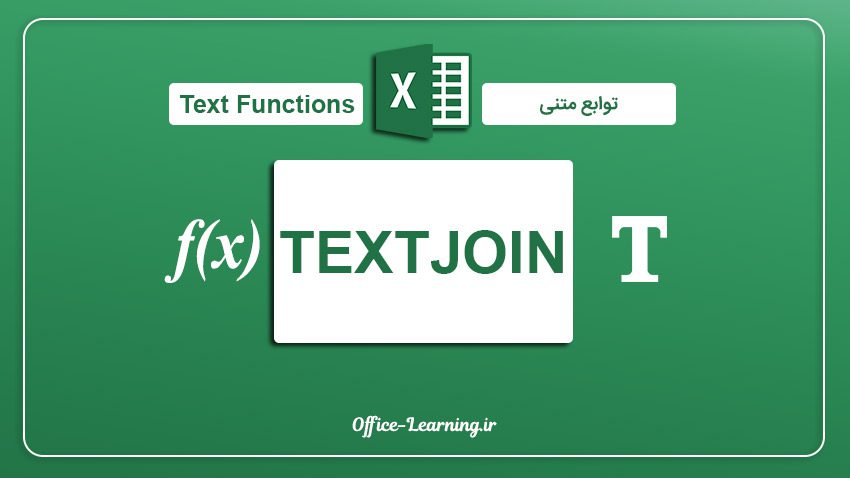
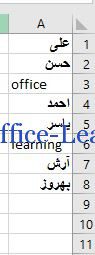

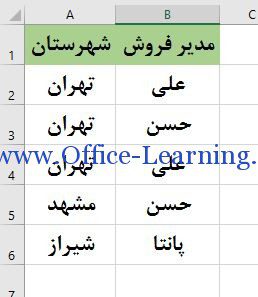
سلام
وقت بخیر
یه سؤال داشتم،
اکسل من نسخه 2021 هست… یه چیز عجیبی که کشف کردم اینه که بعضی توابع مثل تابع textjoin و xlookup رو بعضی وقتها میاره و بعضی وقتها نمیاره!
یعنی گاهی اوقات طوری میشه که انگار اصلا چنین تابعی توی اکسل وجود نداره !!!
وقتی میرم توی لیست توابع اصلا تابعی به نام textjoin وجود نداره که بخوام باهاش کار کنم!!!
خیلی عجیبه
دلیلش رو نمیفهمم…